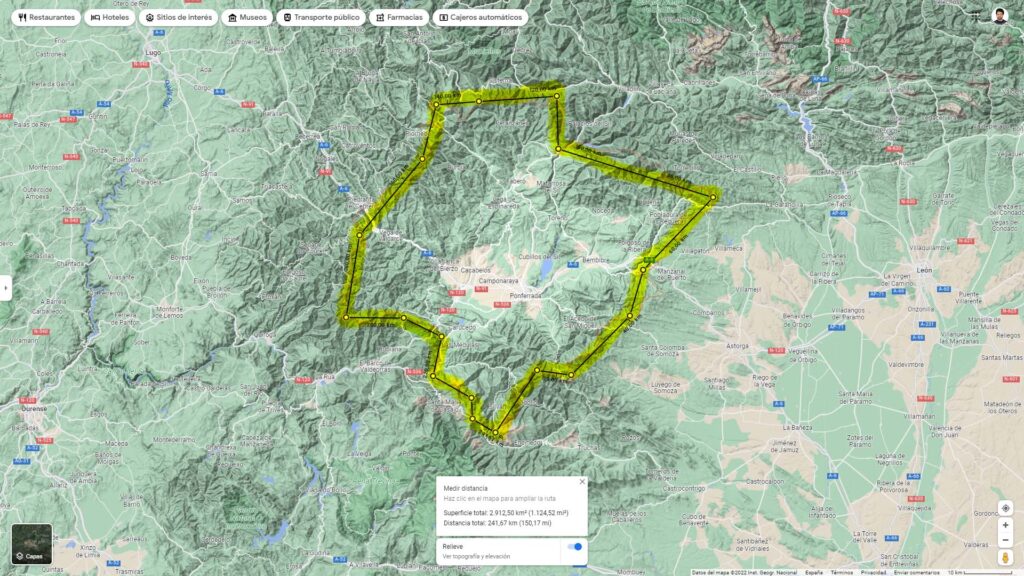Calcular distancias en Google Maps es sencillo y muy útil. Es cierto que la manera más simple de medir la distancia en Google Maps es emplear la conocida función “Cómo llegar”, e indicarle a la app de Google el punto de origen, el de destino, los puntos de paso opcionales (waypoints), el medio de transporte que queremos emplear y las opciones de ruta, tales como evitar peajes, autopistas, ferrys, etc.
No obstante, este método no es funcional en varios supuestos. No puede usarse para medir distancias pequeñas, no mide tampoco distancias si una vía no está digitalizada y no se pueden introducir más de 10 waypoints. Además, de esta manera obtendrás la distancia por el camino más corto, pero no la distancia en línea recta, que puede ser el dato que te interese obtener. Por todo ello, «Cómo llegar» no sirve, por ejemplo, para calcular distancias en rutas todoterreno, ya que si bien algunas pistas principales sí están digitalizadas, lo habitual es la que mayoría no lo esté.
¿Cómo medir exactamente la distancia en Google Maps?
Si realmente quieres tener una medida lo más exacta posible usando Google Maps, deberás emplear la herramienta “Medir distancia”. Para ello, hay que diferenciar entre la versión móvil de la app y la versión web, ya que su funcionamiento es algo diferente.
Comenzando por la versión móvil, basta con que abras la app Maps, te ubiques en la zona en la que deseas comenzar la medición y hagas una pulsación larga sobre el punto de partida. A continuación tendrás que estirar la pestaña desplegable que aparecerá en la parte inferior de la pantalla, y en ella encontrarás el icono de una regla junto a la leyenda “Medir distancia”. Un toque sobre este “botón” activará el medidor de distancia, representado por la diana de una mirilla telescópica. Moviendo el mapa y haciendo zoom con los dedos puedes ubicar el punto de destino y comprobar la distancia en un indicador que aparecerá en la parte baja de la pantalla.

Pero lo mejor es que puedes añadir tantos puntos intermedios como desees. Para hacerlo, basta con que te sitúes en la zona deseada y pulses el botón con un signo ‘+’ que aparecerá en la zona inferior derecha de la pantalla.
La aplicación web tiene un funcionamiento similar, aunque para activar la regla lo que debes hacer es clicar con el botón derecho del ratón sobre la zona donde empezarás a medir. Saldrá un menú desplegable en el que has de seleccionar la opción “Medir distancia”. Para seleccionar el siguiente punto o el punto final, tan solo debes hacer clic con el botón izquierdo en el punto del mapa que desees.



Y además, este método te permite medir no solamente distancias, sino también superficies. Lo único que tienes que hacer es elegir el punto de inicio como punto de destino, cerrar, por tanto, un polígono (como mínimo tendrás que haber seleccionado tres puntos, obviamente) y Google Maps te ofrecerá tanto el perímetro de ese polígono como su superficie. Por supuesto, puedes usar esta herramienta con cualquiera de las capas disponibles: satélite, relieve, tráfico, etc.
Y también puedes variar a tu antojo el nivel de zoom y la cantidad de puntos intermedios para ajustar la precisión a tus necesidades. En el ejemplo que ilustra esta información, hemos medido burdamente el perímetro y la superficie de la región leonesa de El Bierzo. En apenas un minuto hemos obtenido un valor bastante cercano al real (2.912,50 km2 frente a los 3.178,59 km2 reales). Y tú, ¿qué vas a medir?

[sf_btn type=»newsletter» txt=»¿Quieres recibir nuestra newsletter? Haz clic aquí» url=»https://news.luike.com/registro-todoterreno-luike-news»]